Jeigu nori nukopijuokite / įklijuokite tik langelio reikšmę o ne pagal formulę, tai palyginti lengva padaryti. Jei langelyje yra suformatuoto teksto arba sąlyginio formatavimo, procesas pasikeičia, tačiau tai vis tiek lengva užduotis. Pradėkime.
![Kaip nukopijuoti reikšmes „Excel“ [ne formulė]](https://www.macspots.com/img/other/73/how-to-copy-values-in-excel-not-the-formula-1.jpg)
Kaip nukopijuoti / įklijuoti reikšmes be „Excel“ formulės
Nesvarbu, ar norite nukopijuoti / įklijuoti skaičius, raides, simbolius, simbolius ar derinius iš vieno ar kelių formulės langelio, procesas yra tas pats. Aukščiau pateiktas sparčiųjų klavišų metodas leidžia vienu metu tik vieną langelį. Štai kaip kopijuoti / įklijuoti reikšmes vietoj formulių masiškai.
- Pasirinkite formulės langelį (-ius) su verte (-ėmis), kurią (-ias) norite kopijuoti.
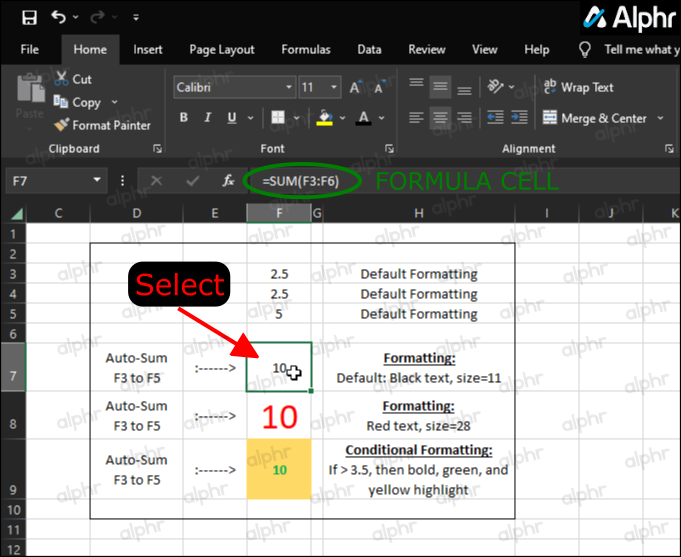
- Dešiniuoju pelės mygtuku spustelėkite pasirinktą (-as) langelį (-es) ir pasirinkite „Kopijuoti“.
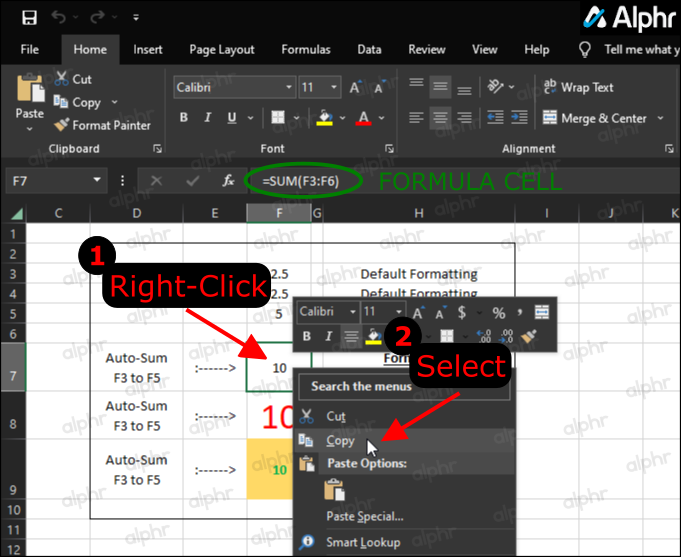
- Dešiniuoju pelės mygtuku spustelėkite paskirties langelį (-ius), tada spustelėkite „Ištraukimo rodyklė“ šalia parinkties „Įklijuoti specialų…“. Jei jis nerodomas, iš naujo nukopijuokite formulės langelį (-ius) ir bandykite dar kartą.
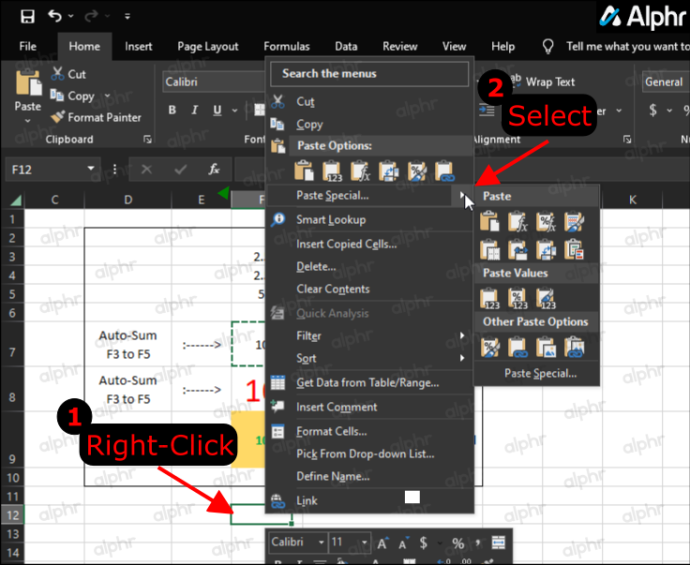
- Ištraukiamajame meniu eikite į skyrių „Įklijuoti vertes“ ir spustelėkite „Vertybės .
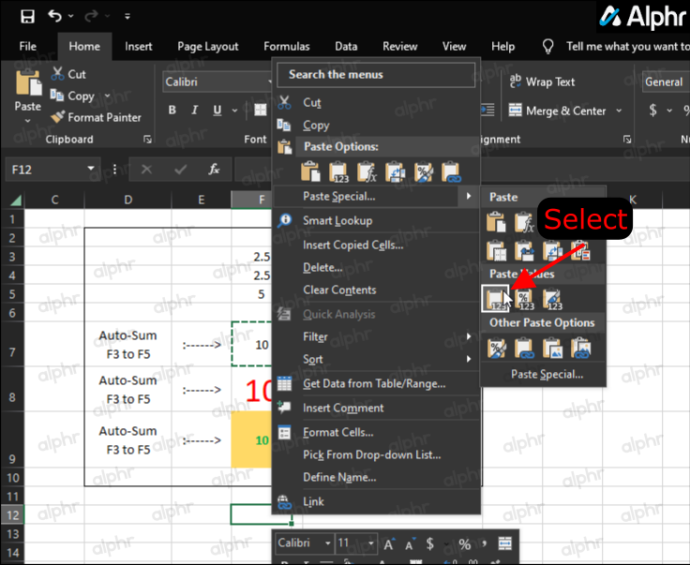
- Įsitikinkite, kad „Excel“ nukopijavo reikšmę, o ne formulę.
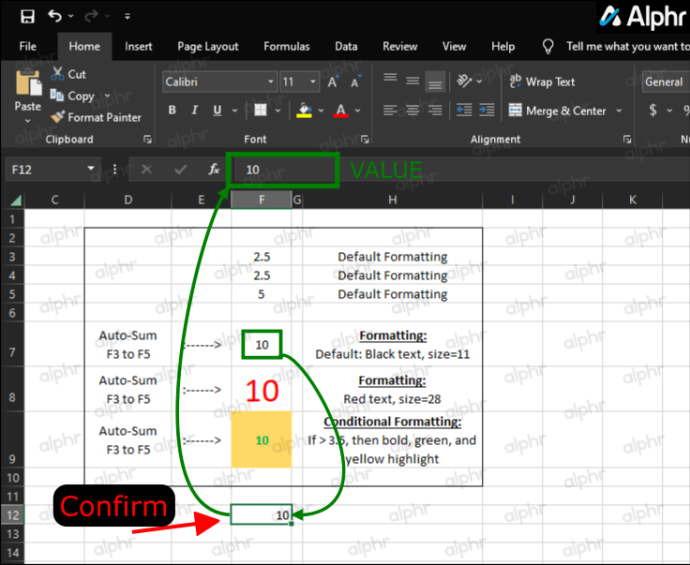
Užuot įklijinę formulę į langelius, atlikdami aukščiau nurodytus veiksmus, dabar gausite tik reikšmes ir galite atlikti šį procesą masiškai, kad sutaupytumėte laiko.
Kaip nukopijuoti / įklijuoti reikšmę iš langelių naudojant sąlyginį formatavimą
Kaip ir ankstesniame pavyzdyje, turėsite naudoti parinktį „Įklijuoti specialų…“, nebent norite naudoti parinktį „Format Painter“. Norėdami nukopijuoti ir įklijuoti langelius su sąlyginiu formatavimu, pasirinkite vieną iš šių dviejų procesų.
1 parinktis: naudokite specialų įklijavimą
- Pasirinkite langelių diapazoną su sąlyginiu formatavimu, kurį norite kopijuoti.
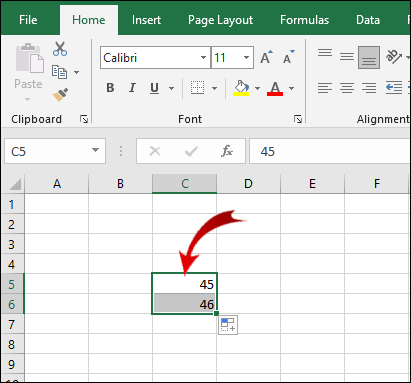
- Dešiniuoju pelės mygtuku spustelėkite pasirinktą diapazoną ir spustelėkite Kopijuoti (arba naudoti Ctrl + C šiam žingsniui).
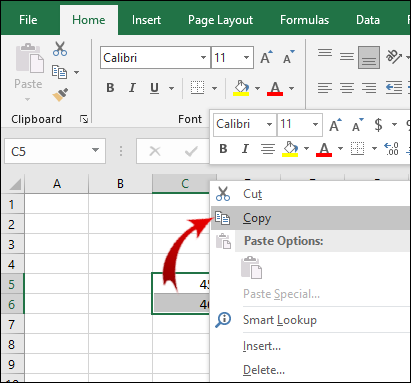
- Pasirinkite langelių diapazoną, į kurį norite įklijuoti sąlyginį formatavimą, tada spustelėkite Įklijuoti specialų… variantas. Nespauskite ištraukimo rodyklės, jei ji pasirodo.
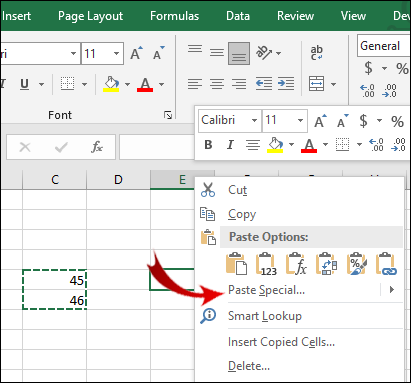
- Dabar, po Įklijuoti skyriuje Specialus įklijavimas dialogo langą, pažymėkite Formatai .
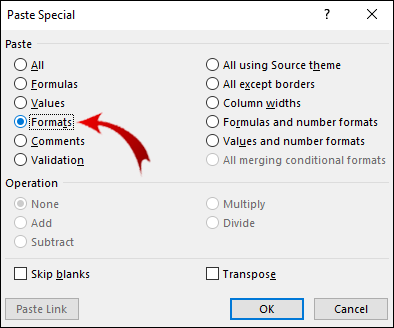
- Kai pasirinksite, spustelėkite Gerai .
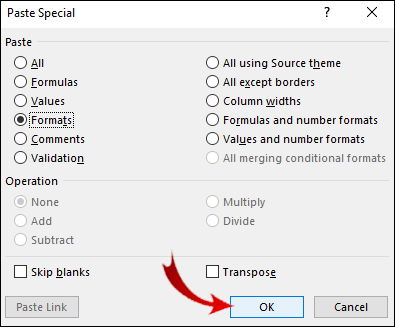
2 parinktis: naudokite Format Painter
Kitas būdas nukopijuoti ir įklijuoti sąlyginį formatavimą yra naudoti parinktį „Format Painter“.
- Pasirinkite langelių, turinčių sąlyginį formatavimą, diapazoną.
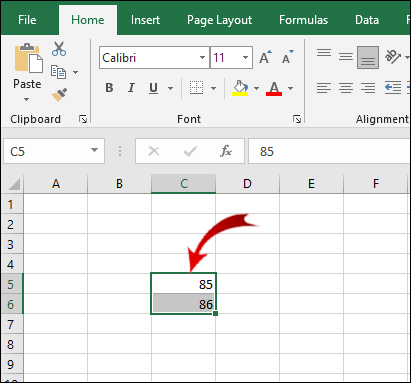
- Jei dar nėra, eikite į Namai juostelės skirtuką.
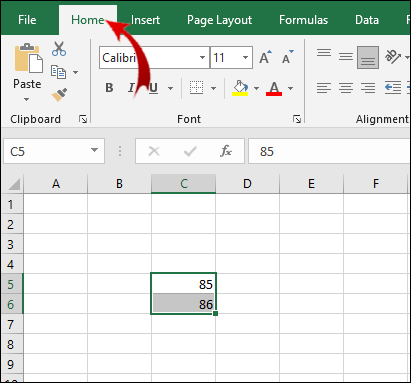
- Dabar, į Iškarpinė skyrių, spustelėkite Formato dažytojas mygtuką.
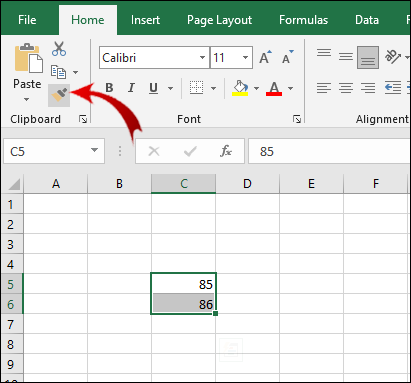
- Vilkite žymeklį ant langelių diapazono, kuriame norite įklijuoti sąlyginį formatavimą.
Pastaba: Ląsteliuose, kuriuose įklijuojate sąlyginį formatavimą, reikšmių neturi būti. Sąlyginį formatavimą taip pat galite nukopijuoti į tuščius langelius.
Be to, sąlyginį formatavimą galite įklijuoti kelis kartus. 3 veiksme dukart spustelėkite Formato dažytojas mygtuką. Baigę įklijuoti sąlyginį formatavimą, dar kartą spustelėkite mygtuką, kad išjungtumėte įklijavimo funkciją.
„Excel“ kopijavimo / įklijavimo DUK
Kaip rodyti formules „Excel“, o ne reikšmes?
Kartais galbūt norėsite pamatyti formulę už tam tikrų verčių. Norėdami peržiūrėti langeliams pritaikytas formules, tiesiog turite:
1. Eikite į Formulės juostelės skirtuką.

2. Į Formulės auditas skyrių, spustelėkite Rodyti formules mygtuką.
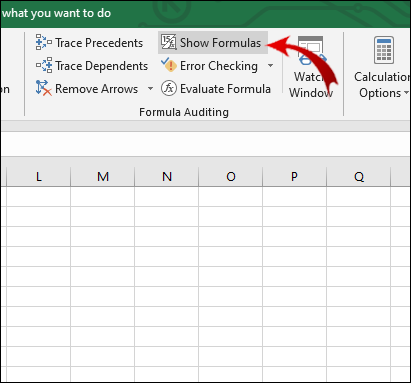
Ląsteliuose, kuriuose yra formulių, dabar galite matyti formules, o ne reikšmes.
Ar „Microsoft Excel“ sukuria tikslią formulės kopiją?
Taip, „Excel“ leidžia kopijuoti formulę į kitą langelį nekeičiant langelių nuorodų.
1. Dukart spustelėkite langelį su formule, kurią norite kopijuoti. Dabar langelis veikia redagavimo režimu.

2. Formulės juostoje virš skaičiuoklės pažymėkite formulę ir paspauskite Ctrl + C (kopija).
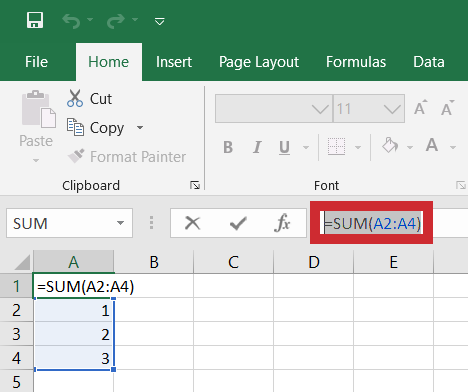
3. Pasirinkite langelį, kuriam norite taikyti formulę, ir paspauskite Ctrl + V (įklijuoti).
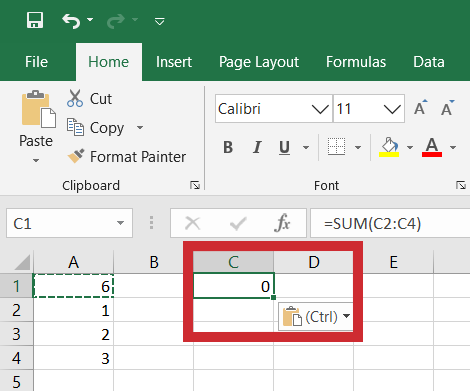
Pastaba: Jei dukart spustelėsite langelį, o žymeklis langelyje nepasirodo, turite įjungti redagavimo režimą. Eiti į Failas > Parinktys > Išplėstinė ir į Redagavimo parinktys skyriaus patikrinimas Leisti redaguoti tiesiogiai langeliuose .
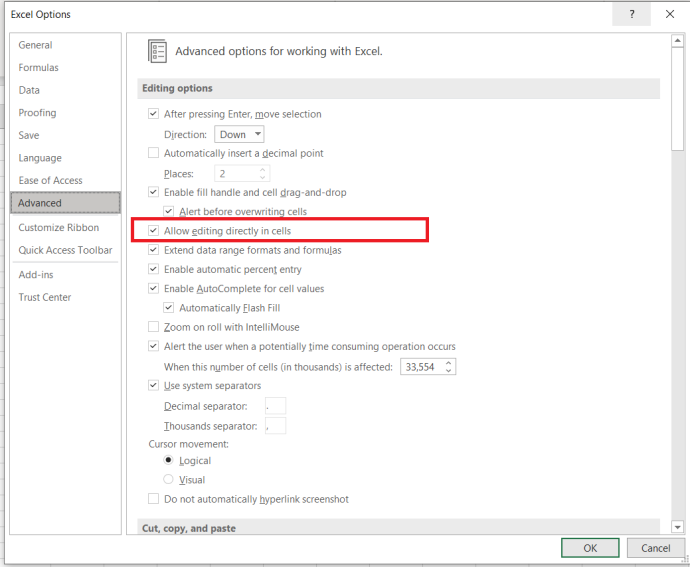
Yra spartusis klavišas, skirtas vieno langelio formulei nukopijuoti į keletą langelių. Tačiau tai taikoma tik tada, kai ląstelės yra greta viena kitos:
1. Uždėkite žymeklį apatiniame dešiniajame langelio kampe, kad jis būtų rodomas kaip juodas kryžius.
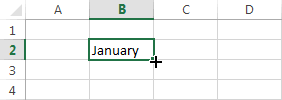
2. Spustelėkite ir vilkite žymeklį ant gretimų langelių, į kuriuos norite nukopijuoti formulę.
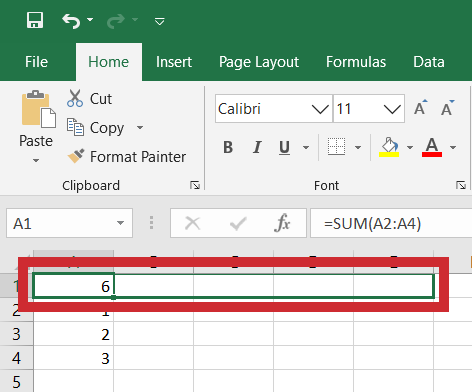
3. Pažymėję langelius atleiskite žymeklį.

Dabar formulė taikoma ląstelių grupei.
Kaip pakeisti reikšmes „Excel“?
Tai galite padaryti naudodami Rasti ir pakeisti funkcija pakeisti raides ir skaičius. Šis procesas yra labai paprastas.
1. Pasirinkite langelių, kurių reikšmes norite keisti, diapazoną.

2. Eikite į Namai juostelės skirtuką. Viduje Redagavimas skyrių, spustelėkite Rasti ir pasirinkti mygtuką.

3. Dabar spustelėkite Rasti… išskleidžiamajame meniu, kad atidarytumėte naują iššokantįjį langą.
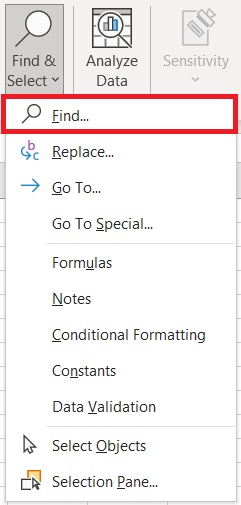
4. Skiltyje Rasti ir pakeisti dialogo lange pasirinkite Pakeiskite skirtuką.
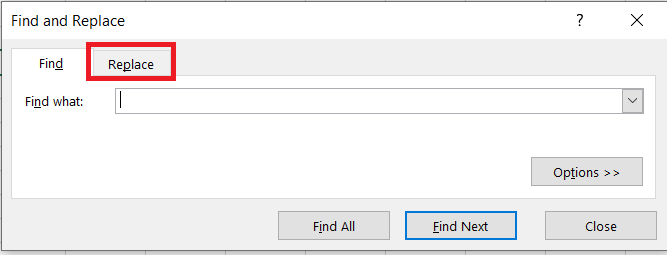
5. Dabar įveskite reikšmę, kurią norite, kad „Excel“ rastų Rasti ką teksto laukelyje ir Pakeisti teksto laukelyje įveskite pakeitimo vertę.

Pastaba: 1–3 veiksmus galite pakeisti sparčiuoju klavišu Ctrl + H .
Dabar galite padaryti du dalykus. Norėdami pakeisti reikšmę tik viename langelyje, atlikite šiuos veiksmus:
1. Spustelėkite Rasti kitą mygtuką. Taip bus pasirinktas pirmasis langelis skiltyje, kurioje yra norima keisti reikšmė.

2. Spustelėkite Pakeiskite mygtuką, kad pakeistumėte to langelio reikšmę nauja reikšme.

Jei norite pakeisti visas reikšmes pasirinktame langelių diapazone:
1. Spustelėkite Rasti viską mygtuką. Taip bus pažymėti visi langeliai, kurių reikšmė, kurią norite pakeisti.

2. Spustelėkite Pakeisti viską visas senas vertybes pakeisti naujomis.

Pastaba: Galite praleisti 1 veiksmą, jei nenorite nustatyti langelių, kuriems reikia pakeisti vertę.
Kodėl „Excel“ kopijuoja vertę, bet ne formulę?
Dėl tam tikrų priežasčių jūsų „Excel“ nustatytas į rankinį perskaičiavimą. Turite grąžinti tai į automatinį režimą:
1. Eikite į Formulės skirtuką juostelėje.

2. Skiltyje Skaičiavimai skyrių, spustelėkite Skaičiavimo parinktys mygtuką.

3. Dabar spustelėkite Automatinis .
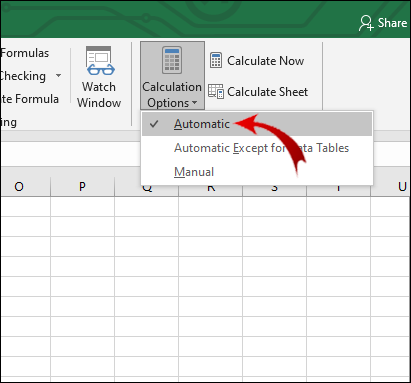
Kaip nukopijuoti reikšmę ir formatą programoje „Excel“?
Norėdami tai padaryti, galite naudoti funkciją „Įklijuoti specialųjį“:
1. Pasirinkite langelį arba langelių diapazoną, kuriame yra norima kopijuoti reikšmė ir formatas.
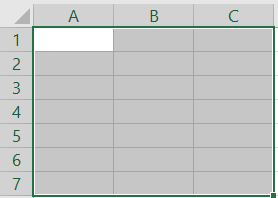
2. Paspauskite Ctrl + C tada dešiniuoju pelės mygtuku spustelėkite langelį, kuriame norite įklijuoti reikšmes ir formatus.
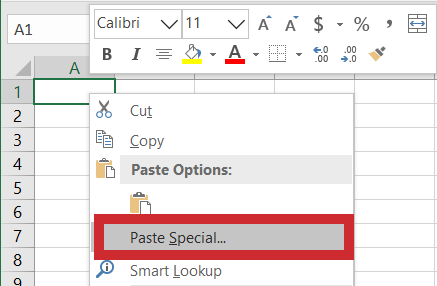
3. Užveskite žymeklį ant šalia esančios mažos rodyklės Specialus įklijavimas. Išplėstiniame meniu, po Įklijuoti vertes meniu spustelėkite trečią parinktį eilutėje ( Vertybės ir šaltinio formatavimas ).
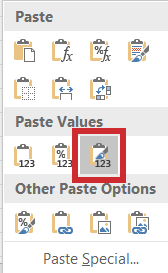
Kaip parodyti vertę „Excel“?
iš kur sužinoti, ar kas nors mane užblokavo feisbuke
Jei langelio reikšmė paslėpta ir nematote formulės juostos, galite panaikinti šios reikšmės slėpimą tokiu būdu:
1. Pasirinkite langelį su verte, kurią norite atskleisti.

2. Eikite į Žiūrėti juostelės skirtuką.

3. Į Rodyti skyrių, patikrinkite Formulės baras .
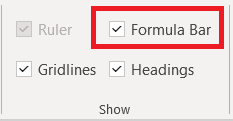
Dabar formulės juostoje turėtumėte matyti pasirinkto langelio reikšmę. Arba, jei norite rodyti reikšmes tiesiogiai langeliuose, turėtumėte:
1. Pasirinkite norimą langelių diapazoną.

2. Eikite į Namai juostelės skirtuką.

3. Skiltyje Skaičius skyrių, spustelėkite mažą rodyklės mygtuką apatiniame dešiniajame kampe.
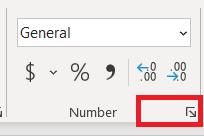
4. Pasirinkite Pasirinktinis viduje Kategorija skyrius.
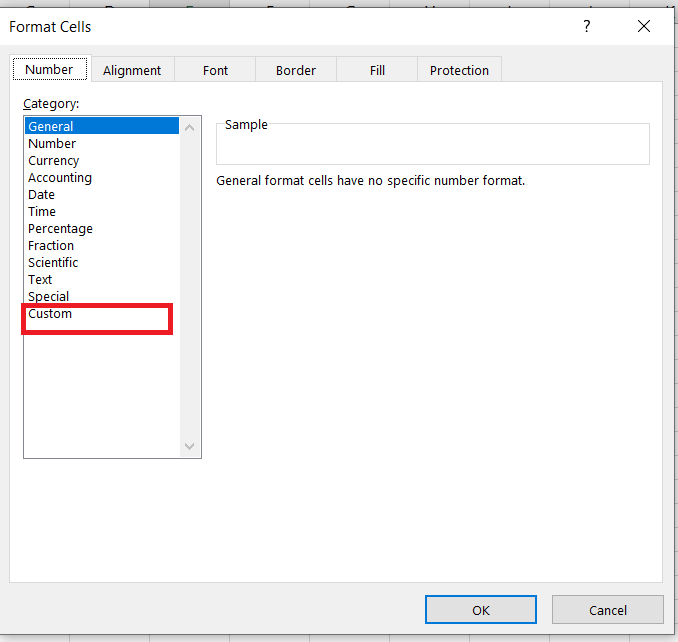
5. Slinkite žemyn slankikliu iki apačios ir turėtumėte pamatyti įrašą su vienu ar daugiau kabliataškių („;“). Pasirinkite šį įrašą ir spustelėkite Ištrinti .
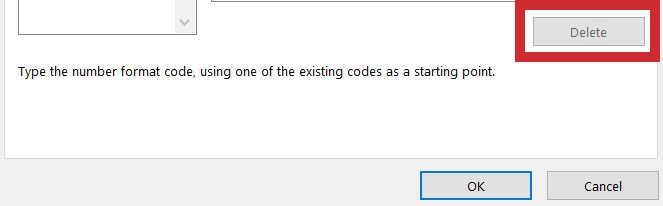
Dabar turėtų būti rodomos visos paslėptos reikšmės pasirinktame langelių diapazone.
Vertės kopijavimas „Excel“ be formulės
Yra keletas „Excel“ funkcijų, kurių tiesiog negalite suprasti intuityviai. Ląstelės vertės kopijavimas yra vienas iš jų. Tikimės, kad šis straipsnis leido jums įveikti šią kliūtį.
Dar svarbiau, kad išmokote kopijuoti kitus langelio elementus, pvz., jo formatavimą ir formules. „Įklijuoti specialią“ yra funkcija, kurią dažniausiai naudosite šiems tikslams.
Be to, jei peržiūrite kažkieno sukurtus Excel dokumentus, dabar žinote, kaip parodyti reikšmes ir formules, kurias autorius paslėpė. Ši parinktis padeda rasti visą svarbią informaciją dokumente.
Ar kada nors turėjote problemų kopijuodami reikšmes programoje „Excel“? Jei taip, kaip sprendėte problemą? Praneškite mums toliau pateiktame komentarų skyriuje.









![Kaip naudotis „Amazon Fire TV“ lazda be nuotolinio valdymo pulto [2020 m. Lapkričio mėn.]](https://www.macspots.com/img/streaming-devices/28/how-use-an-amazon-fire-tv-stick-without-remote.jpg)